Få tillbaka den klassiska nätverksaktivitetsindikatorn i Windows 10
Kommer du ihåg(Remember) gamla dagar när nätverksaktivitetsikonen var ett par monitorer och de brukade blinka? Det hade också sina egna fördelar. Som när vi brukade hålla musen över den, brukade vi genast få information om skickade och mottagna bytes. Windows 7 valde att ersätta denna nätverksaktivitetsindikator! Om du verkligen saknar detta, oroa dig inte! Windows 10/8/7 låter dig installera en nätverksaktivitetsindikator(Network Activity Indicator) som kommer att se ut exakt som den du hade i Windows Vista och Windows XP .
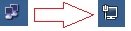
Nätverksaktivitetsindikator(Network Activity Indicator) för Windows 10
Nätverksaktivitetsindikatorn(Network Activity Indicator) visar den gamla "två bildskärmar"-ikonen i Windows 10 som blinkade blått för att visa nätverksaktivitet i systemfältet(System Tray) .
Till skillnad från det ursprungliga Windows -verktyget (som har individuella indikatorer för varje gränssnitt), indikerar detta program utgående och inkommande nätverkspaket på alla tillgängliga gränssnitt.
Efter att du har laddat ner den installerar du den med dina preferenser, dvs om du vill ha en genvägsikon eller inte, var du vill installera den osv.

När du har installerat den, kommer nätverksaktivitetsindikatorn(Network Activity Indicator) att visas i ditt meddelandefält. Den här indikatorn har sina egna fördelar:
- Den talar om för dig om du är ansluten till ett nätverk(Network) eller inte i en enda blick.
- Den känner automatiskt av ditt nätverk och ger användbar information.
- Du kan enkelt komma åt alla dina nätverksinställningar med ett enda klick.

Denna lilla applikation har också massor av inställningar och ger många detaljer som skulle tilltala en teknisk entusiast.

Ta en titt på skärmdumpen så vet du exakt vad det är:

Ladda ner Network Activity Indicator (Download Network Activity Indicator) härifrån(from here) .
Om du stöter på några problem när du installerar eller använder, låt mig veta!
Related posts
Hur man använder Network Sniffer Tool PktMon.exe i Windows 10
Hur man skapar Wi-Fi-nätverksadapterrapport på Windows 10
Gratis verktyg för trådlöst nätverk för Windows 10
Så här hittar du routerns IP-adress i Windows 10 - IP-adresssökning
Hur man konfigurerar globala proxyserverinställningar i Windows 10
Ge fjärrsupport till Windows 10-användare med Windows Remote Assistance
Fyra sätt att glömma ett WiFi-nätverk i Windows 10
Säkerhetskopiera och återställa WiFi- eller trådlösa nätverksprofiler i Windows 10
eToolz innehåller alla nätverksverktyg du vill ha för Windows 10
Byt från offentligt till privat nätverk i Windows 7, 8 och 10
Så här inaktiverar du nätverk i Windows Sandbox i Windows 10
Hur man ansluter till en FTP-server i Windows 10, från File Explorer -
2 sätt att kartlägga nätverksenhet i Windows 10
Hur man skapar nätverksresurser i Windows 10
Förbättra trådlöst nätverkshastighet på Windows 10
Ändra från offentligt till privat nätverk i Windows 10
Hur man lägger till en trådlös eller nätverksskrivare i Windows 10
Hur man återställer nätverksinställningar i Windows 10
Så här ändrar du bandbreddsgränserna för Windows 10-uppdateringar -
Återställ nätverksdataanvändning på Windows 10 [GUIDE]
